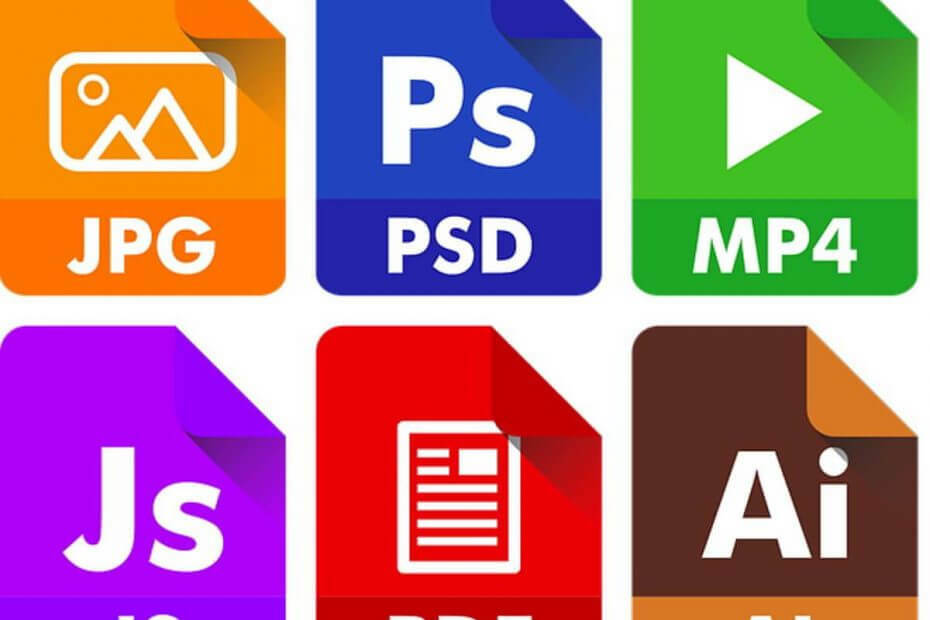
Šī programmatūra novērsīs izplatītākās datora kļūdas, pasargās jūs no failu zaudēšanas, ļaunprātīgas programmatūras, aparatūras kļūmes un optimizēs datoru maksimālai veiktspējai. Labojiet datora problēmas un noņemiet vīrusus tūlīt ar trim vienkāršām darbībām
- Lejupielādējiet Restoro datoru labošanas rīku kas nāk ar patentēto tehnoloģiju (patents pieejams šeit).
- Klikšķis Sāciet skenēšanu lai atrastu Windows problēmas, kas varētu radīt problēmas ar datoru.
- Klikšķis Labot visu lai novērstu problēmas, kas ietekmē datora drošību un veiktspēju
- Restoro ir lejupielādējis 0 lasītāji šomēnes.
Pastāv nepatīkama problēma, kas īpaši skar Windows 8.1, Windows 10 lietotājus un pat jūs Patiešām - šķiet, ka Fle Explorer saskarnē nav attēlu sīktēlu un PDF failu atjaunot. Mēs izpētām problēmu un mēģinām to novērst.
Tiek ziņots, ka dažus kaitinošus jautājumus ietekmē vairāki Windows 8.1 un Windows 10 lietotāji attiecībā uz to, ka netiek saņemti attēlu un pdf failu, bet arī dažu citu failu sīktēli atsvaidzināts. Šī ne vienmēr ir liela problēma, taču tā ir diezgan kaitinoša un galu galā sabojā jūsu Windows pieredzi. Lūk, ko saka viens no ietekmētajiem lietotājiem:
Man ir neliela problēma... tas ir, ka mans pētnieks neatjaunos attēlu sīktēlu (un .pdf, kas neparādīs lasītāja lietotnes .pdf faila ikonu iekšpusē), pat ja citi mediji, piemēram, mūzika un filmas, gāja labi... bildes ...
- LASI ARĪ: Kā iespējot tumšo motīvu programmā File Explorer operētājsistēmā Windows 10
Atrisināts: Windows 10 File Explorer netiek atsvaidzināts
- Izveidojiet jaunu lietotāja profilu
- Atjaunojiet Icon kešatmiņu
- Notīriet File Explorer vēsturi
- Atspējot ātro piekļuvi
Risinājumus no apakšas ir devis moderators Microsoft kopienas forumos, tāpēc es ticu, ka viņš zina savu biznesu. Bet, ja jums gadās zināt arī dažus labojumus, lūdzu, dariet mums to zināmu, atstājot savu komentāru.
1. Izveidojiet jaunu lietotāja profilu
- Turiet nospiestu tastatūras taustiņus “Windows logotips” + “X”, lai atvērtu ātro izvēlni un atlasītu “Failu pārlūks" no turienes
- Pēc tam noklikšķiniet uz cilnes Skatīt un pēc tam noklikšķiniet uzIespējasAugšējā labajā stūrī
- Tagad noklikšķiniet uz cilnes “Skatīt” un pēc tam atlasiet “Skā slēptos failus, mapes un diskus”

- Pašlaik jums ir jāatceļ izvēles rūtiņa, kas norādaSlēpt aizsargātos operētājsistēmas failus”
- Lai apstiprinātu, jums būs jānoklikšķina uz “Jā” un pēc tam noklikšķiniet uz vai pieskarieties “Labi”
- Atrodiet savuC: UsersOld_Username”Mape un“ Old_Username ”ir vecā lietotāja profila nosaukums, no kura faili būs jākopē
- Tagad dodieties uz priekšu un atlasiet visus failus un mapes šajā mapē un kopējiet tos, izņemot šādus: Ntuser.dat, Ntuser.dat.log un Ntuser.ini
- Atrodiet mapi “C: UsersNew_Username”, un “New_Username” ir jūsu izveidotā jaunā lietotāja profila nosaukums.
- Tagad ielīmējiet tur nokopētos failus
- Restartējiet datoru un piesakieties, izmantojot noklusējuma profilu
2. Atjaunojiet Icon kešatmiņu
Ja iepriekš minētās darbības to nedarīja, izmēģiniet tālāk norādītās darbības.
- Atveriet File Explorer un noklikšķiniet uz cilnes Skats.
- Noklikšķiniet uz pogas Opcijas, kas atrodas labajā malā.
- Pēc tam mapes opcijās noklikšķiniet uz cilnes “Skatīt”
- Atzīmējiet izvēles rūtiņu “Skā slēptie faili, mapes un diski ” un noklikšķiniet uz piemērot un labi.
- Pārejiet uz mapi C: UsersUsernameAppDataLocal
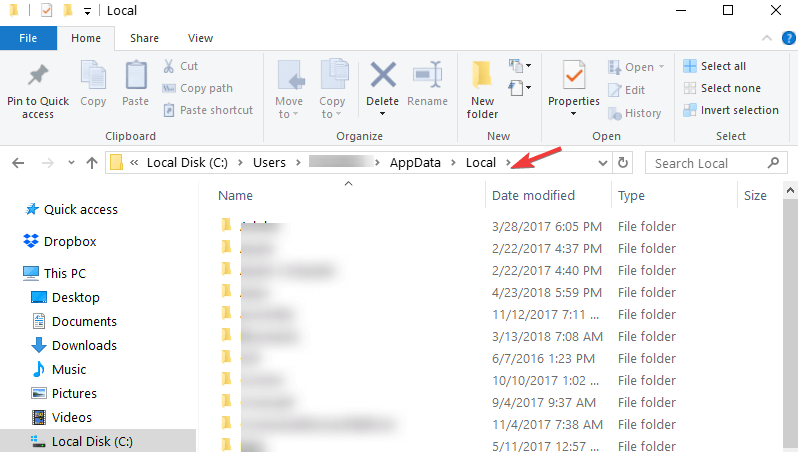
- Dzēst slēpto IconCache.db fails.
- Restartējiet un viss.
- LASI ARĪ: Failu pārlūks operētājsistēmā Windows 10 darbojas lēni [Labot]
3. Notīriet File Explorer vēsturi
File Explorer vēstures notīrīšana var palīdzēt novērst daudzas problēmas, kas ietekmē šo Windows komponentu. Kā ātru atgādinājumu File Explorer glabā nesen modificēto failu un mapju sarakstu, un tas dažreiz var bloķēt dažādas komandas. Veiciet šīs darbības, lai izdzēstu File Explorer vēsturi:
- Atvērt File Explorer> noklikšķiniet uz Fails izvēlne > atlasiet Mainīt mapes un meklēšanas opcijas
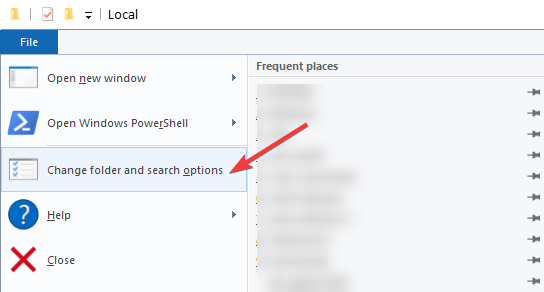
- Iet uz Privātums > nospiediet pogu Notīrīt
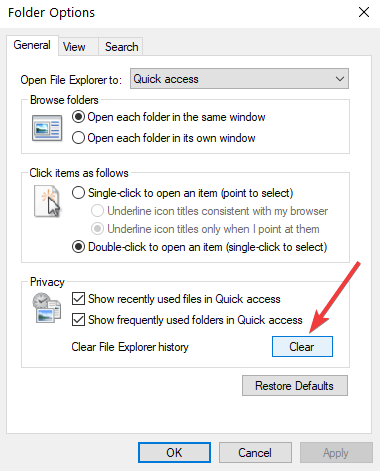
- Pārbaudiet, vai tagad varat atsvaidzināt failus un mapes.
4. Atspējot ātro piekļuvi
Izmantojot ātrās piekļuves funkciju, varat piekļūt nesen atvērtiem un modificētiem failiem un mapēm. Tomēr dažreiz ātra piekļuve var izraisīt dažādas File Explorer problēmas. Tas pat var liegt atsvaidzināt File Explorer attēlus, PDF sīktēlus, failus un mapes.
Lai atspējotu ātro piekļuvi, jums jāatverFile Explorer opcijas, dodieties uz sadaļu Privātums un pēc tam vienkārši noņemiet atzīmes no opcijāmRādīt nesen izmantotos failus ātrajā piekļuvē unRādīt bieži izmantotās mapes sadaļā Ātrā piekļuve. Nospiediet Lietot un Labi.

Lai iegūtu papildu labojumus, varat apskatīt tālāk norādītās problēmu novēršanas rokasgrāmatas:
- Labojums: Pēc Windows atjaunināšanas File Explorer tiek parādīti jauni nodalījumi
- Labojums: File Explorer avarē operētājsistēmā Windows 10
- Kā novērst File Explorer problēmas sistēmā Windows 10
 Vai jums joprojām ir problēmas?Labojiet tos ar šo rīku:
Vai jums joprojām ir problēmas?Labojiet tos ar šo rīku:
- Lejupielādējiet šo datora labošanas rīku novērtēts kā lielisks vietnē TrustPilot.com (lejupielāde sākas šajā lapā).
- Klikšķis Sāciet skenēšanu lai atrastu Windows problēmas, kas varētu radīt problēmas ar datoru.
- Klikšķis Labot visu lai novērstu problēmas ar patentēto tehnoloģiju (Ekskluzīva atlaide mūsu lasītājiem).
Restoro ir lejupielādējis 0 lasītāji šomēnes.


